如果讀者們有經歷過從Windows 98跳到 Windows XP,或者是從Windows XP 升級為 Windows Vista的過程,或多或少都會遇到舊電腦跑不動新作業系統的情況,這就是由 Intel 與 Microsoft 組織的商業手法,透過軟體「呼吁」使用者升級硬體,也「希望」使用者購買新電腦之余,能夠順便支持一下新軟體。
下面是台灣T客邦為我們帶來的關於老電腦升級Win8那些必須知道的要領,文章圖文並茂並結合多項測試數據讓你更懂Win8。
快速浏覽:
Windows8 開機變好快:7 vs. 8 效能測試篇
舊電腦升級4GB記憶體幫助大:Vista vs. 7硬體測試篇
懷念舊系統?動手找回熟悉環境
Windows7 很佛心
由於Windows Vista采用了強調視覺特效的Windows Aero介面,拉開了它與Windows XP硬體需求的差距,也讓許多在Windows XP 時期購買的電腦無法流暢執行Windows Vista。然而當Microsoft推出Windows7時,其硬體需求並沒有進一步地增加,消耗的資源基本上也與Windows Vista差不多,讓大部分的舊電腦能夠繼續服役,也讓使用者不需花費額外金錢升級硬體。
或許在 Win8 推出前,有些人會猜測Microsoft會不會故技重施,「提醒」大家電腦應該要升級了,不過Windows 8不但系統需求幾乎與Win7一致,而且也捨棄了較耗資源的Aero介面,所以在這全球經濟衰退的年代,使用者可以用舊電腦再戰幾年。
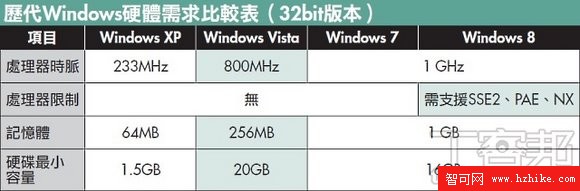
不必擔心PAE、NX相容問題
PAE(Physical Address Extension)為實體位置延伸技術,能讓處理器在32位元作業系統下存取超過4GB的實體記憶體,而NX(No eXecute)則是能夠把記憶體區域分隔為只供儲存指令或數據之用,進而防止大多數的緩沖區溢位攻擊。
Intel與AMD分別在Pentium Pro與Athlon開始支援PAE,而NX則是在Prescott核心的Pentium 4與AMD 64架構以後獲得支援。不支援這2種技術的處理器大多已經做古了,因此讀者並不需擔心使用中的處理器不支援這些技術。
Windows 8開機變好快
由於Windows 7與8的底層核心變動不大,所以雙方的硬體需求幾乎一模一樣,也可以預想2者的效能表現不會差太多,不過筆者還是實地進行測試,了解一下2款作業系統的各項表現如何。
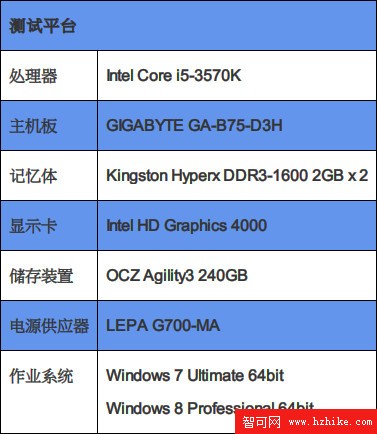
差異主要在開機
開機速度的測試條件為開啟快速啟動,然後從按下電源鍵開始計算到進入作業系統後滑鼠游標的進度指示停止轉動為止,從休眠喚醒則是從S4休眠狀態開始,計算按下電源鍵到進入桌面所需的時間。本文所有數據都是測試3次並取平均值。
從測試結果可以看到,Windows 8對於開機速度的最佳化確實下了不少工夫,其中影響最大的因素就是它會略過部分BIOS下的裝置掃瞄,達到加速的效果,於是從斷電狀態下的休眠喚醒也連帶獲得加速,關於BiOS開機設定,詳細報導可參考電腦王98期。
整體效能差異無感
2套作業系統在PCMark 7的測試成績差了267分,Windows 8的領先幅度約為4.5%,仔細觀查各細項分數,可以發現主要的差距在Entertainment與Computation項目,考慮到2套作業系統的繪圖效能幾乎一致,因此推測是Windows 8的DirectCompute效能較好所致。
開啟程式的測試方式為使用Start My Day同時開啟9個程式,並計算所有程式開啟所需的時間,檔案復制則為在相同分割區內拷貝1000張照片及1.04GB單一壓縮檔,並將測得時間換算為傳輸速率,2套作業系統的表現幾乎持平。而在Unigine Heaven測試中,無論使用DirectX 10或11,成績只有極微小的差距,可以視為誤差值。
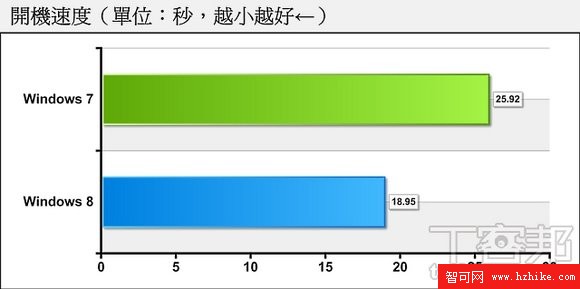
▲Windows 8開機所須的時間大約只有Windows 7耗時的75%。
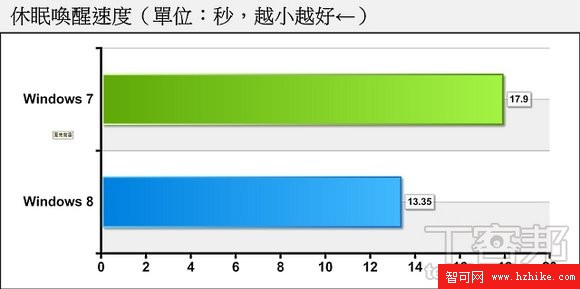
▲Windows 8的喚醒速度也是比Windows 7快了25%左右。

▲PCMark 7總分的差距約為4.5%,代表效能方面體驗不會相差太多。
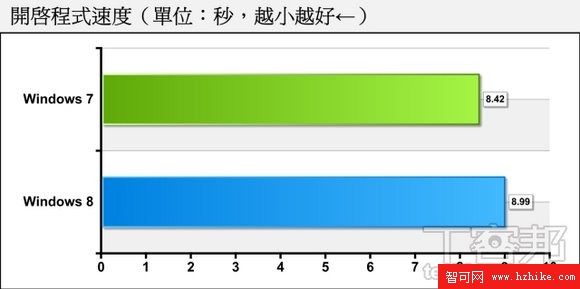
▲開啟程式的速度差距很小,仍在合理誤差范圍內。
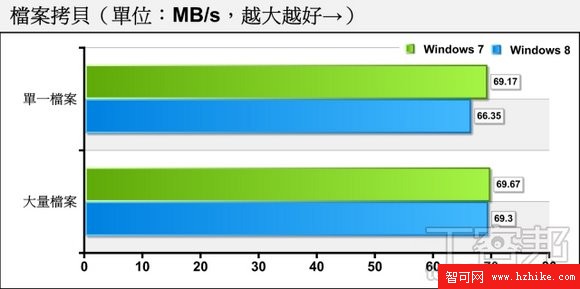
▲無論是單一大檔或是多個小檔,傳輸速度都幾乎一樣。
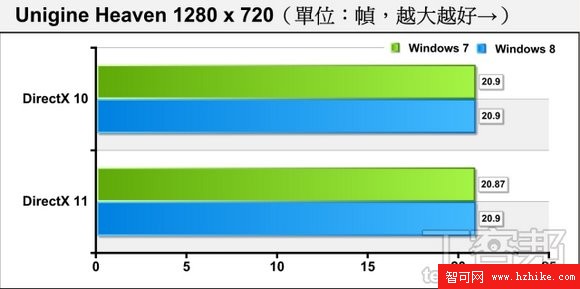
▲Windows 8並不會影響游戲效能,喜歡玩游戲的讀者可放心升級。
舊電腦升級4GB記憶體幫助大
雖然我們已經知道Windows 8的效能表現與Windows 7差不多,但是讀者們心中可能還是會有所疑惑,不知道舊電腦是否能將Windows 8駕馭的服服貼貼,因此在接下來的文章中,筆者會透過實測方式,分析不同時期的舊電腦的表現,並且找出升級的建議選擇。
以舊Windows主流硬體測試
在實測部分的測試平台規劃中,筆者以Windows Vista及Windows 7推出零售版的時間為基准,挑選當時主流中高階的零組件。除了測試舊電腦以外,筆者也測試了升級部分硬體後的效能表現,之所以只升級記憶體及儲存設備,是因為這2顆處理器分別為LGA 775與LGA 1156腳位,與現行主流平台不同,升級時需要連主機板一起更換,已經有點「組新電腦」的感覺,而不升級顯示卡則是因為Windows 8幾乎不會影響顯示效能。
但由於Windows Vista的發售距今時間較久,因此筆者無法取得部分符合規劃理想的零組件,筆者本來想以GeForce 8600GT搭建平台,但是無奈能取得最舊的顯示卡為GeForce 9800GT。此外,在該平台使用容量達4GB的DDR2記憶體會遇到與主機板沖突的狀況,所以改以DDR3記憶體進行測試(該主機板支援2種記憶體)。雖然這一定會影響測試定量的結果,但是在我們還是可以從中看到定性的傾向,造成讀者不便敬請見諒。
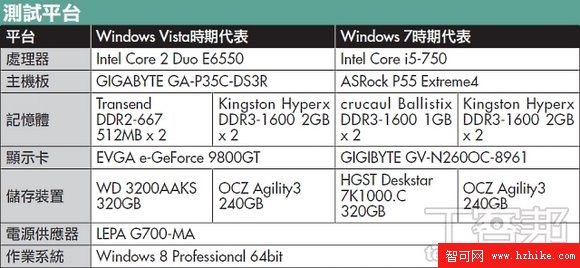
▲為簡化測試結果圖表,圖表中僅列出平台名稱以及記憶體容量、儲存裝置種類。
模擬日常使用負載
筆者首先測試開機及喚醒,測試方法與前面相同,讓筆者意外的是,使用固態硬碟與傳統硬碟的測試結果居然差不多,除了Vista代表在1GB記憶體與固態硬碟表現有點異常外,其余各組態換裝固態硬碟後,差距不會超過4秒。
開啟程式的測試方法也與前面相同,不過在這邊筆者增加了1項模擬日常使用的條件,筆者以Google Chrome 23.0.1271.64固定開起相同的10個網頁,以及1個1080p的YouTube影片模擬日常應用負載,這11個網頁一共占用160.1MB記憶體,條例並非相當嚴苛。
無論有無負載,都可以發現采用Core2Duo E6550處理器的Windows Vista平台落後幅度相當大,尤其是在負載下情況更是明顯,搭載4GB記憶體與固態硬碟的樣本,從落後Windows 7平台2.33倍衰退到落後2.71倍。
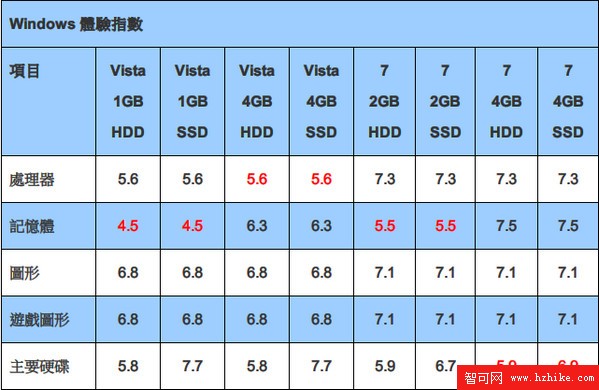
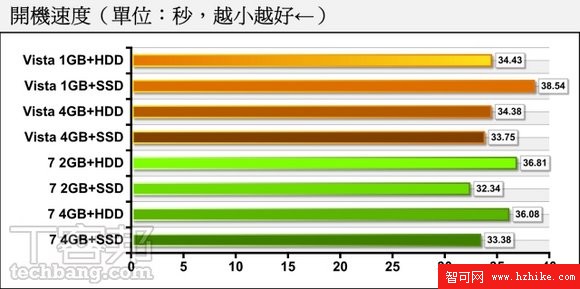
▲無論使用何種組合,表現都不會差太多,開機可以說是Windows 8的強項。
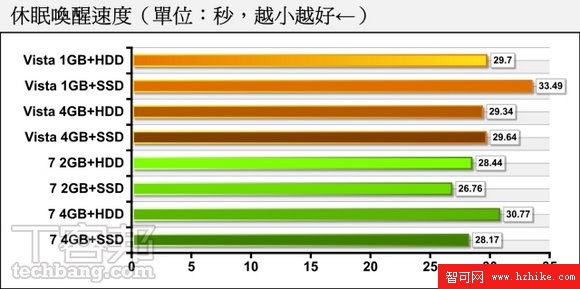
▲安裝4GB記憶體後,喚醒速度可能會因需要存取的資料變多而下降。
記憶體底限為2GB
從開啟程式測試的結果也可以看到有趣的現象,分析記憶體容量僅有1GB的Windows Vista平台與記憶體容量為2GB的Windows 7平台,在無負載及負載下的差異,可以發現前者的成績產生了戲劇性的變化,然而後者的衰退幅度並沒有那麼多。
而在驗證JavaScript效能的SunSpider測試中,也可以看到類似的情況,雖然Core2Duo E6550與Core i5-750的效能不一樣,成績自然不能相提並論,但是在不同記憶體組態下,可以發現當記憶體只有1GB的時後,負載下的效能衰減的幅度相當明顯,然而當容量提升到2GB後,測試結果的差距就縮小了。
記憶體插了再上
現在記憶體俗到脫褲,想必各位讀者在組裝新電腦時至少會選擇4GB以上的容量,但是大家不要忘了,這邊探討的主題是爸爸級與阿公級的電腦,記憶體容量可能不會那麼大,因此建議當記憶體不足2GB時,最好能補1條記憶體再升級到Windows 8,以截稿前的報價來看DDR2 2GB模組約為650元,DDR3的價格只有250元左右,相信不會造成財務上太大的負擔。
至於儲存裝置部分,升級固態硬碟的效益還是存在,但是由於固態硬碟的單價比較高,所以筆者覺得優先順序不如記憶體重要,如果讀者口袋麥可麥可,想在年終犒賞自己一下,那當然是最好的啰。
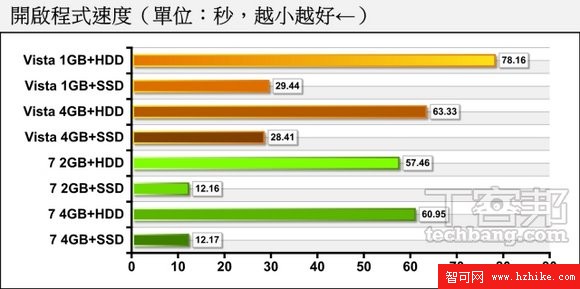
▲與開機狀況不同,固態硬碟決定性地影響了開啟程式的速度。
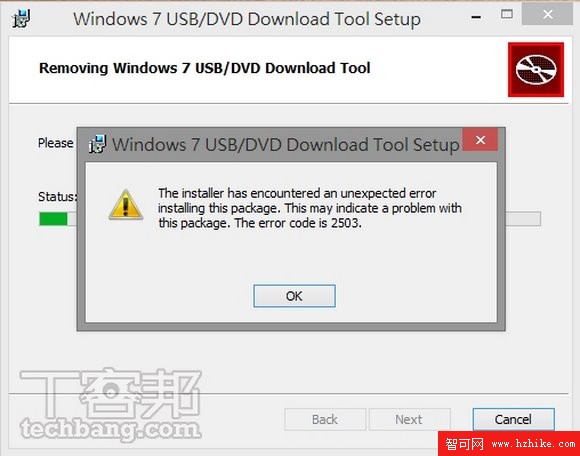
▲搭載1GB記憶體與傳統硬碟的Windows Vista平台速度衰退相當嚴重。
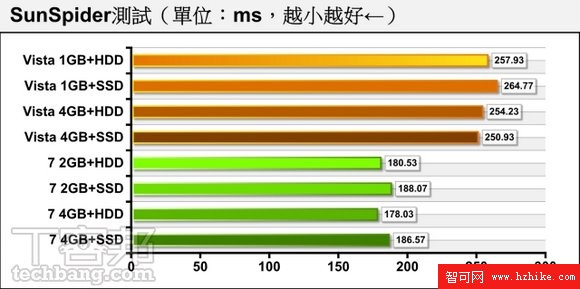
▲在無負載的情況下,影響成績的主要因速是處理器本身的效能。

▲在加入負載的情況下,就可以看出只使用1GB記憶體將會影響效能。
懷念舊系統?動手找回熟悉環境
相信與多使用者看到Windows 8面目全非的介面設計後,在新奇之余,難免會想用還我漂漂拳揍它幾下,讓它回復到Windows傳統的桌面環境,除??此之外,軟體相容性與輸入法也可能是潛在的問題。筆者就大家比較可能會遇到的狀況,提出一些改善方法,希望能夠解決讀者的困擾。
相容性大致沒問題
在近期的幾款Windows產品中,Windows XP采用的是NT 5.0版核心,Windows Vista、7、8 則分別采用NT 6.0、6.1、6.2版核心,可以依此推測核心變動幅度最大的是從Windows XP升級至Windows Vista,由Windows Vista或Windows 7升級至Windows 8的變動相對就小很多,Microsoft也在官方網站中說明,它們設計Windows 8時有特別留意相容性,力求所有可以在Windows 7運作的程式與裝置,在Windows 8中也能正常使用。
不過吃燒餅沒有不掉芝麻的,還是有少許的程式在Windows 8中會遇到問題,如果讀者對特定程式的相容性有問題的話,可以到微軟官方提供的相容性檢查網站中,察看各軟體的相容性如何。從網站提供的資料來看,絕大部分的軟體可以在Windows 8中正常運作,部分不相容的軟體也推出新版以解決問題,無法相容的案例大多出在比較舊的游戲上,這些游戲大多推出時間比較久,在沒有商業利益的前提下,廠商不太可能發布更新,所以讀者只能自求多福。
相容模式賭一把
由於筆者不可能為大家測試所有軟體是否相容於Windows 8,所以僅以在這幾天測試時遇到的狀況為例。筆者在這個月使用Windows 8的經驗中,陸續發生過幾款支援Windows 7的程式在安裝時遇到問題,在使用相容模式安裝後,就可以正常地在Windows 8中運作。
相容模式從Windows XP開始就存在,相信不少讀者也都用過,使用時只要在出問題的執行檔點擊滑鼠右鍵並選擇內容,之後到相容性標簽中勾選使用相容模式並選擇對應的作業系統版本即可,如果該軟體沒有資安方面的顧慮的話,建議一並勾選以系統管理員身份執行,以必免權限不足而產生問題。倘若此方法仍無法解決問題的話,進一步還可以透過虛擬機器來建構舊版Windows環境,不過此方法不但比較費時,而且可能會遇到效能不彰等狀況,使用上會比較麻煩。
微軟相容性檢查網站:http://www.microsoft.com/en-us/Windows/compatibility/Win8/CompatCenter/Home
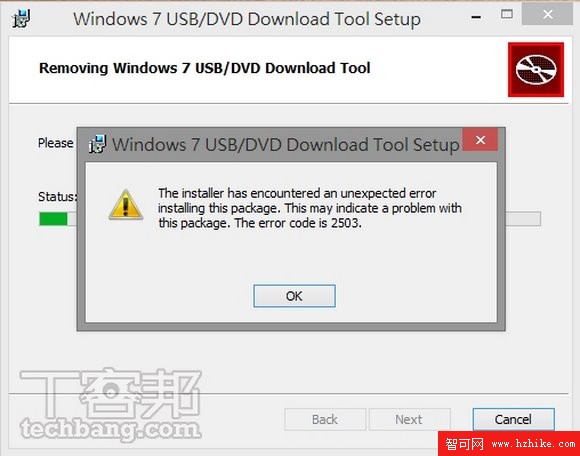
▲筆者遇到相容性方面的錯誤訊息代碼為2502或2503,如果讀者遇到一樣的問題也可以嘗試此方法。
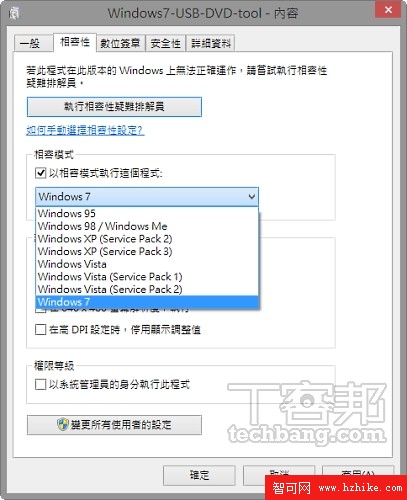
▲在相容模式選單中可以選擇以何款作業系統模式執行,建議選為該軟體發行時原生支援的版本。
手動加入新版注音輸入
不幸中的大幸是仍然有辦法將注音輸入法10.1或5.0加入Windows 8中,不過5.0版只能在桌面模式下使用,10.1版則是在桌面模式以及Modern UI底下都能正常運作。以下筆者以加入注音輸入法10.1為例。
注音輸入法10.1可以從Windows 7中取得,並且有32bit及64bit版之分,使用者需下列位置復制檔案及資料夾
C:\Windows\system32\phon.ime
C:\Windows\system32\IME\IMETC10 (包括資料夾及全部內容)
C:\Windows\SysWOW64\phon.ime (64bit版才需要)
C:\Windows\SysWOW64 \IME\IMETC10(64bit版才需要,包括資料夾及全部內容)
此外,還需進入登錄檔編輯程式,匯出相關機碼備用
[HKEY_LOCAL_MacHINE\SOFTWARE\Microsoft\CTF\TIP\{531FDEBF-9B4C-4A43-A2AA-960E8FCDC732}\LanguageProfile\0x00000404\{761309DE-317A-11D4-9B5D-0080C882687E}]
[HKEY_LOCAL_MacHINE\SOFTWARE\Wow6432Node\Microsoft\CTF\TIP\{531FDEBF-9B4C-4A43-A2AA-960E8FCDC732}\LanguageProfile\0x00000404\{761309DE-317A-11D4-9B5D-0080C882687E}] (64bit版才需要)將這些檔案備妥後,只要將它們放進Windows 8電腦中相同的位置,並將登錄檔匯入後,就可以在新增輸入法清單中找到微軟注音輸入法。
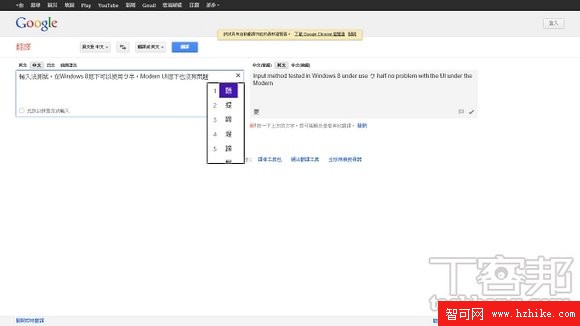
找回傳統的開始按鈕:
一直以來Windows的邏輯都是以開始鍵做為操作的起點,無論搜尋、執行程式甚至關機,都可以透過開始鍵完成,應該有不少無法適應新版開始鍵的讀者,希望能夠找回舊版的開始鍵。推薦使用Win8優化大師 - 一步找回Win8開始按鈕,免費使用:戳我直接下載